1. Tổng quan
Bài viết hướng dẫn anh/chị cách xử lý khi tài sản đã khai báo hoặc nhập khẩu từ Excel nhưng vẫn ở trạng thái chưa ghi tăng, hoặc đã khai báo nhưng chưa hiển thị trên báo cáo.
2. Các bước thực hiện
2.1. Nguyên nhân
Do sau khi khai báo tài sản cố định năm nay, anh/chị chưa thực hiện tích ô Tự động ghi tăng.
2.2. Cách xử lý
Để xử lý trường hợp này, anh/chị thực hiện theo các bước sau:
Bước 1: Vào menu Tài sản\Ghi tăng.
Bước 2: Nhấn Thêm chứng từ để lập chứng từ ghi tăng tài sản.
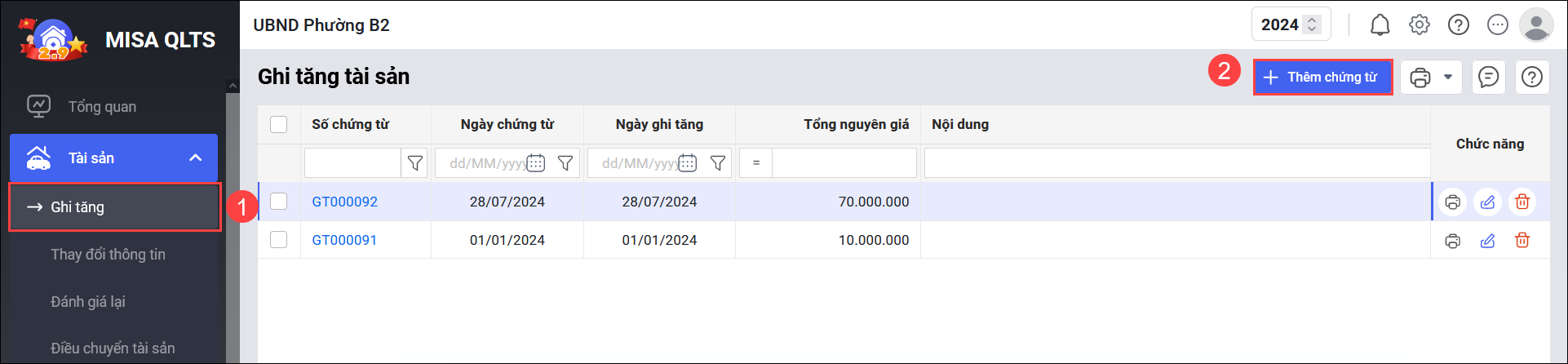
Bước 3. Khai báo thông tin trên chứng từ ghi tăng.
- Mã chứng từ, Ngày chứng từ, Ngày ghi tăng: Phần mềm tự động lấy lên, có thể chỉnh sửa lại theo đúng thực tế.
- Phần mềm tự động lấy lên những tài sản đã khai báo nhưng ở trạng thái Chưa ghi tăng.
- Nếu muốn xóa tài sản khỏi chứng từ ghi tăng thì nhấn vào biểu tượng Xóa cuối dòng tài sản.
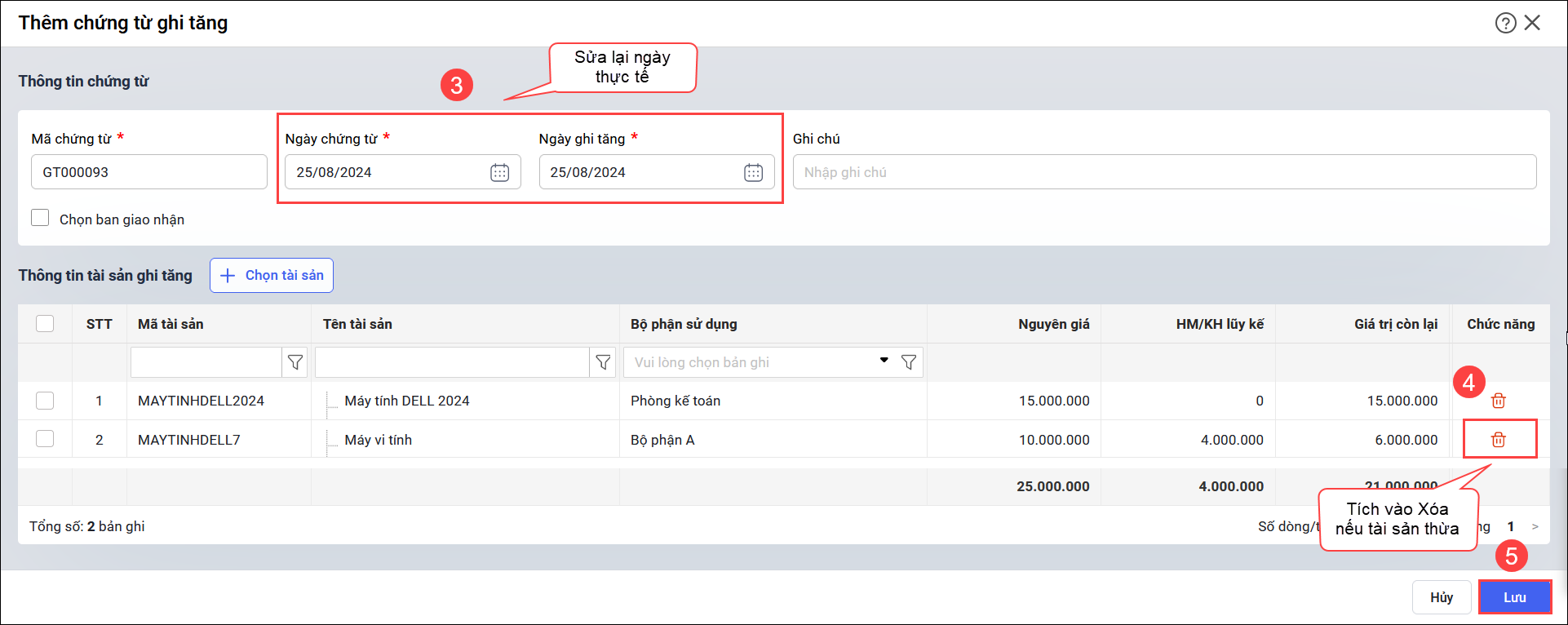
- Nhấn Lưu. Chứng từ được thêm vào danh sách chứng từ ghi tăng.


